Programar paquetes de Integration Services de SQL Server en BizTalk Server
Los usuarios crean vistas de BAM basadas en los datos almacenados en un cubo de procesamiento analítico en línea (OLAP). El paquete de actualización de cubos de Integration Services actualiza los datos del cubo para que las vistas OLAP reflejen los datos correctos.
Debe ejecutar este paquete al menos una vez para que las vistas OLAP funcionen. Para un mantenimiento continuado, es aconsejable programar una ejecución periódica del paquete.
Importante
Si ha restaurado la base de datos de esquema de estrella de BAM o detenido SQL Server antes de ejecutar el paquete de actualización de cubos de Integration Services, deberá actualizar los orígenes de datos de SQL Server Analysis Manager o reiniciar el servicio OLAP para poder ejecutar correctamente el paquete.
Puede programar un paquete guardado para ejecutarlo en momentos determinados, una vez o en intervalos periódicos. Por ejemplo:
Diariamente a medianoche.
Semanalmente, los domingos a las 06:00.
El primer o último día del mes.
Un paquete programado se ejecuta mediante SQL Server como trabajo.
Para obtener información sobre cómo ejecutar paquetes de SQL Server, vea https://go.microsoft.com/fwlink/?LinkId=125738.
Nota
De forma predeterminada, el registro para archivar paquetes SSIS de BAM y elaborar cubos a partir de ellos está activado y almacenado en la base de datos msdb. Con el tiempo, esto puede resultar en un volumen significativo de datos de registro de eventos SSIS derivado de una gran cantidad de actividades BAM o de la ejecución frecuente de paquetes SSIS de BAM. Para resolverlo, puede eliminar las entradas de registro antiguas, ya que estas entradas se usan, principalmente, para la depuración.
Requisitos previos
Para llevar a cabo estos procedimientos, debe haber iniciado la sesión como miembro del grupo de administradores de BizTalk Server.
Ejecutar el paquete de Integration Services de actualización de cubos
BizTalk Server 2020 y versiones posteriores
Inicie SQL Server Management Studio.
En el cuadro de diálogo Conectar al servidor , en la lista desplegable Tipo de servidor, seleccione Servicios de base de datos.
En la lista desplegable Nombre del servidor, seleccione el nombre del servidor en el que se ejecuta el paquete.
En la lista desplegable Autenticación , seleccione el tipo de autenticación que está usando para conectarse al servidor.
Si es necesario, escriba el nombre de usuario y la contraseña.
Haga clic en Conectar.
En el árbol de consola, expanda Catálogos> de Integration ServicesSSISDB> BizTalk Server Proyectos>BAM_AN_<Nombres de vista>>Paquetes.>
Haga clic con el botón derecho en el paquete BAM_AN_<View name.dtsx> y, a continuación, haga clic en Ejecutar....
BizTalk Server 2016 y versiones anteriores
Haga clic en Inicio, todos los programas, Microsoft SQL Server 2008 SP1 o Microsoft SQL Server 2008 R2 y, a continuación, haga clic en SQL Server Management Studio.
En el cuadro de diálogo Conectar al servidor , en la lista desplegable Tipo de servidor, seleccione Integration Services.
En la lista desplegable Nombre del servidor, seleccione el nombre del servidor en el que se ejecuta el paquete.
En la lista desplegable Autenticación , seleccione el tipo de autenticación que está usando para conectarse al servidor.
Si es necesario, escriba el nombre de usuario y la contraseña.
Haga clic en Conectar.
En el árbol de consola, expandaPaquetes almacenadosde Integration Services> y, a continuación, haga clic en MSDB.
Haga clic con el botón< derecho en el paquete de nombres> BAM_AN_View y, a continuación, haga clic en Ejecutar paquete.
Ejecutar el paquete Mantenimiento de BAM Integración de datos Services
BizTalk Server 2020 y versiones posteriores
Inicie SQL Server Management Studio.
En el cuadro de diálogo Conectar al servidor , en la lista desplegable Tipo de servidor, seleccione Servicios de base de datos.
En la lista desplegable Nombre del servidor, seleccione el nombre del servidor en el que se ejecuta el paquete.
En la lista desplegable Autenticación , seleccione el tipo de autenticación que está usando para conectarse al servidor.
Si es necesario, escriba el nombre de usuario y la contraseña.
Haga clic en Conectar.
En el árbol de consola, expanda Catálogos> de Integration ServicesSSISDB>BizTalk Server>Proyectos>BAM_DM_Nombre de<>> actividad expanda Paquetes.
Haga clic con el botón derecho en el paquete BAM_DM_<Activity name.dtsx> y, a continuación, haga clic en Ejecutar....
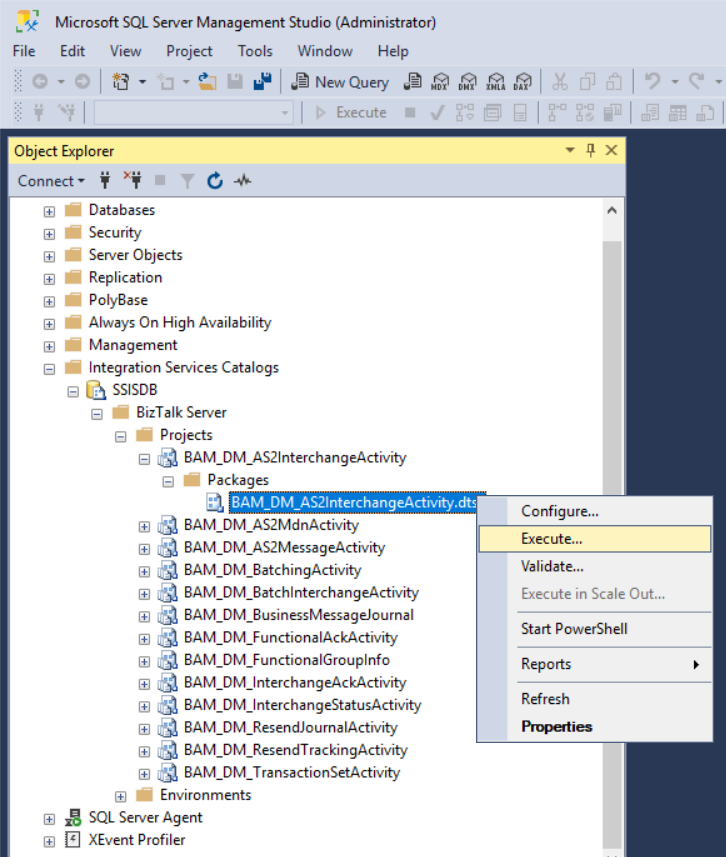
BizTalk Server 2016 y versiones anteriores
Haga clic en Inicio, todos los programas, Microsoft SQL Server 2008 SP1 o Microsoft SQL Server 2008 R2 y, a continuación, haga clic en SQL Server Management Studio.
En el cuadro de diálogo Conectar al servidor , en la lista desplegable Tipo de servidor, seleccione Integration Services.
En la lista desplegable Nombre del servidor, seleccione el nombre del servidor en el que se ejecuta el paquete.
En la lista desplegable Autenticación , seleccione el tipo de autenticación que está usando para conectarse al servidor.
Si es necesario, escriba el nombre de usuario y la contraseña.
Haga clic en Conectar.
En el árbol de consola, expandaPaquetes almacenadosde Integration Services> y, a continuación, haga clic en MSDB.
Haga clic con el botón derecho en el paquete de nombre> BAM_DM_<Activity y, a continuación, haga clic en Ejecutar paquete.
Programar los paquetes para que se ejecuten periódicamente
Abra SQL Server Management Studio.
En el cuadro de diálogo Conectar al servidor , en la lista desplegable Tipo de servidor, seleccione Motor de base de datos.
En la lista desplegable Nombre del servidor, seleccione el nombre del servidor en el que se ejecuta el paquete.
En la lista desplegable Autenticación , seleccione el tipo de autenticación que está usando para conectarse al servidor.
Si es necesario, escriba el nombre de usuario y la contraseña.
Haga clic en Conectar.
En el árbol de consola, expanda el servidor y seleccione Agente SQL Server.
Si Agente SQL Server está deshabilitado, haga clic con el botón derecho en Agente SQL Server y seleccione Iniciar.
Haga clic con el botón derecho en Agente SQL Server y seleccione Nuevo trabajo.
En el cuadro de diálogo Nuevo trabajo , escriba un nombre para el trabajo en el cuadro de texto Nombre .
En la ventana Seleccionar una página , haga clic en Pasosy, a continuación, haga clic en Nuevo. Se abrirá el cuadro de diálogo Nuevo paso de trabajo .
En el cuadro de texto Step name (Nombre del paso), escriba un nombre de identificación para el paso.
En la lista desplegable Tipo, seleccione SQL Server paquete de Integration Services y, en la lista desplegable Origen del paquete, seleccione Catálogo de SSIS. Para BizTalk Server 2016 y versiones anteriores, en la lista desplegable Origen del paquete, seleccione Almacén de paquetes SSIS.
En la lista desplegable Servidor , seleccione el servidor en el que se ejecuta el trabajo.
Haga clic en el botón selector de archivos para el cuadro de texto Paquete, seleccione el paquete que está programando (ya sea el nombre> de BAM_DM_<Activity o el paquete de nombre> BAM_AN_<View) y, a continuación, haga clic en Aceptar.
En la ventana Seleccionar una página , haga clic en Programaciones y, a continuación, haga clic en Nuevo. Se abrirá el cuadro de diálogo Nueva programación de trabajo .
En el cuadro de texto Nombre , escriba un nombre para la programación.
Cree su programación mediante los campos de frecuencia.
Haga clic en Aceptar para guardar el trabajo.
Nota
Si BAM se configura con una instancia no predeterminada de SQL Server, BAM_AN_POCube DTSPackage no se programa o ejecuta con precisión. Tiene que modificar el archivo de configuración para que los paquetes sigan ejecutándose. Para obtener más información, consulte la sección "Modificar el contenido del archivo de configuración" en https://go.microsoft.com/fwlink/?LinkId=196768.